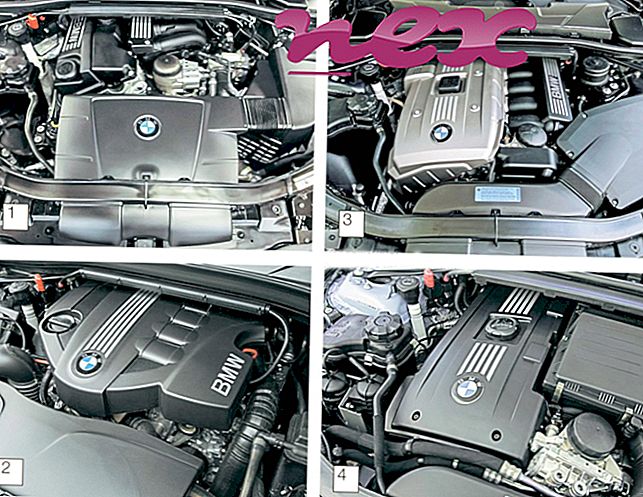Процес, відомий як MyPC резервне копіювання, належить до програмного забезпечення MyPC Backup або JDI BACKUP LIMITED MyPCBackup.com або Cloud Backup Software.
Опис: MyPC Backup.exe не є важливим для Windows і часто спричиняє проблеми. MyPC Backup.exe розташований у підпапці "C: \ Program Files (x86)" (переважно C: \ Program Files (x86) \ MyPC Backup \ ). Відомі розміри файлів у Windows 10/8/7 / XP складають 839, 264 байт (21% усіх випадків), 1, 953, 320 байт та ще 9 варіантів.
MyPC Backup.exe не є системним файлом Windows. Додаток запускається при запуску Windows (див. Ключ реєстру: Папки оболонок користувача, DEFAULT \ Папки оболонок користувача, Папки оболонки). Файл цифрово підписаний. У програми немає видимого вікна. Тому рейтинг технічної безпеки становить 35% небезпеки ; але ви також повинні порівняти цю оцінку з відгуками користувачів.
Важливо: Деякі зловмисні програми також використовують ім'я файлу MyPC Backup.exe, наприклад невірус: RiskTool.Win32.BackupMyPC.a (виявлено Касперським) та Artemis! E412DE53DD9A (виявлено McAfee). Тому слід перевірити процес MyPC Backup.exe на вашому ПК, щоб перевірити, чи є це загроза. Якщо резервна копія MyPC змінила пошукову систему та початкову сторінку вашого веб-переглядача, ви можете відновити налаштування вашого браузера за замовчуванням наступним чином:
Скидання налаштувань браузера за замовчуванням для Internet-Explorer ▾- У Internet Explorer натисніть комбінацію клавіш Alt + X, щоб відкрити меню Інструменти .
- Клацніть Параметри Інтернету .
- Перейдіть на вкладку Додатково .
- Натисніть кнопку Скинути ...
- Увімкніть опцію Видалити особисті налаштування .
- Скопіюйте chrome: // settings / resetProfileSettings в адресний рядок браузера Chrome.
- Клацніть Скинути .
- Скопіюйте : підтримка в адресному рядку браузера Firefox.
- Клацніть Оновити Firefox .
Чистий та охайний комп'ютер - ключова вимога, щоб уникнути проблем із резервною копією MyPC. Це означає запустити сканування шкідливих програм, очистити жорсткий диск за допомогою 1 cleanmgr та 2 sfc / scannow, 3 видалення програм, які вам більше не потрібні, перевірка програм автоматичного запуску (з використанням 4 msconfig) та включення автоматичного оновлення Windows 5. Завжди пам'ятайте про періодичне резервне копіювання або принаймні для встановлення точок відновлення.
Якщо у вас виникає реальна проблема, спробуйте згадати останнє, що ви зробили, або останнє, що ви встановили до того, як проблема з’явилася вперше. Використовуйте команду 6 resmon, щоб визначити процеси, що викликають вашу проблему. Навіть для серйозних проблем, а не перевстановлення Windows, вам краще відремонтувати вашу установку або, для Windows 8 та новіших версій, виконати команду 7 DISM.exe / Online / Cleanup-image / Restorehealth. Це дозволяє відремонтувати операційну систему без втрати даних.
Щоб допомогти вам проаналізувати процес MyPC Backup.exe на вашому комп’ютері, такі програми виявилися корисними: Диспетчер завдань безпеки відображає всі запущені завдання Windows, включаючи вбудовані приховані процеси, такі як моніторинг клавіатури та браузера або записи автозапуску. Унікальний рейтинг ризику для безпеки вказує на ймовірність того, що процес може бути потенційним шпигунським програмним забезпеченням, зловмисним програмним забезпеченням або трояном. B Malwarebytes Anti-Malware виявляє та видаляє зі свого жорсткого диска шпигунське програмне забезпечення, рекламне програмне забезпечення, трояни, кейлоггери, зловмисне програмне забезпечення та трекери.
Пов'язаний файл:
winstylemonitor.exe asusgiftbox.exe slack.exe MyPC Backup.exe dvdlauncher.exe sechost.dll ctfhost.exe rbmonitor.exe pmbdeviceinfoprovider.exe mahostservice.exe adobe cef helper.exe